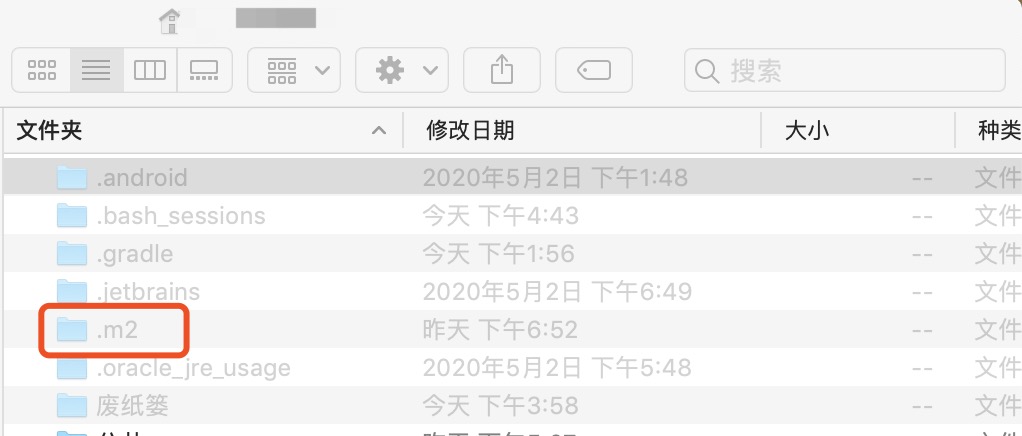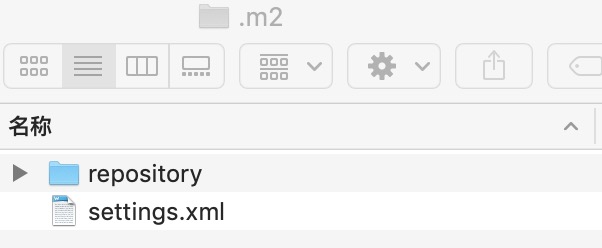在Mac OS系统上安装IDEA比Windows系统要稍麻烦点,接下来我介绍下整个安装过程。
1. 下载IDEA,地址:https://www.jetbrains.com/idea/download/ 建议下载旗舰版,如果下载过慢,可到我网盘中下载,
链接:https://pan.baidu.com/s/1LmIU32JQu0P0u04RVXTw6A
提取码:cz1f
下载后一路安装成功。
2. 旗舰版有效期的解决办法,第1步安装好后选择30天的试用期。
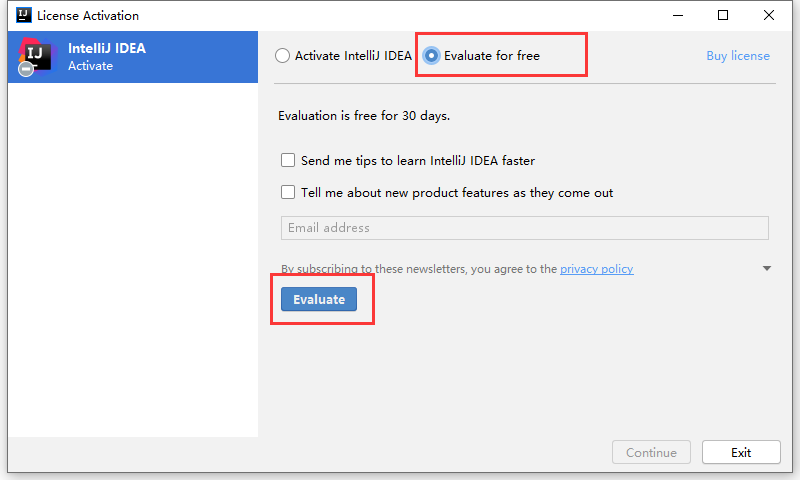
3.然后从上面的网盘地址中获取jetbrains-agent.jar文件,在IDEA中打开此文件,然后会有提示框,这时重启即可。
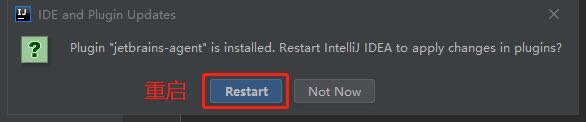
4.重启后会提示使用哪利激活方式,这时选择默认的Activation Code,再点击为IDEA安装即可。
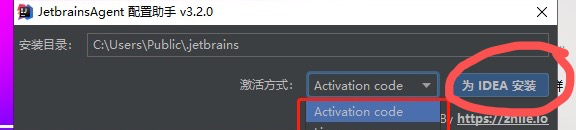
5.重启后生效。
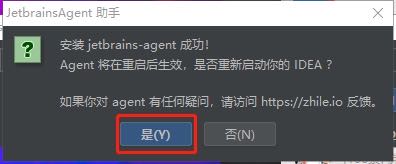
6.查看生效后的结果。
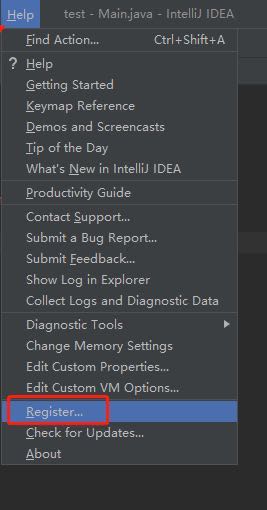
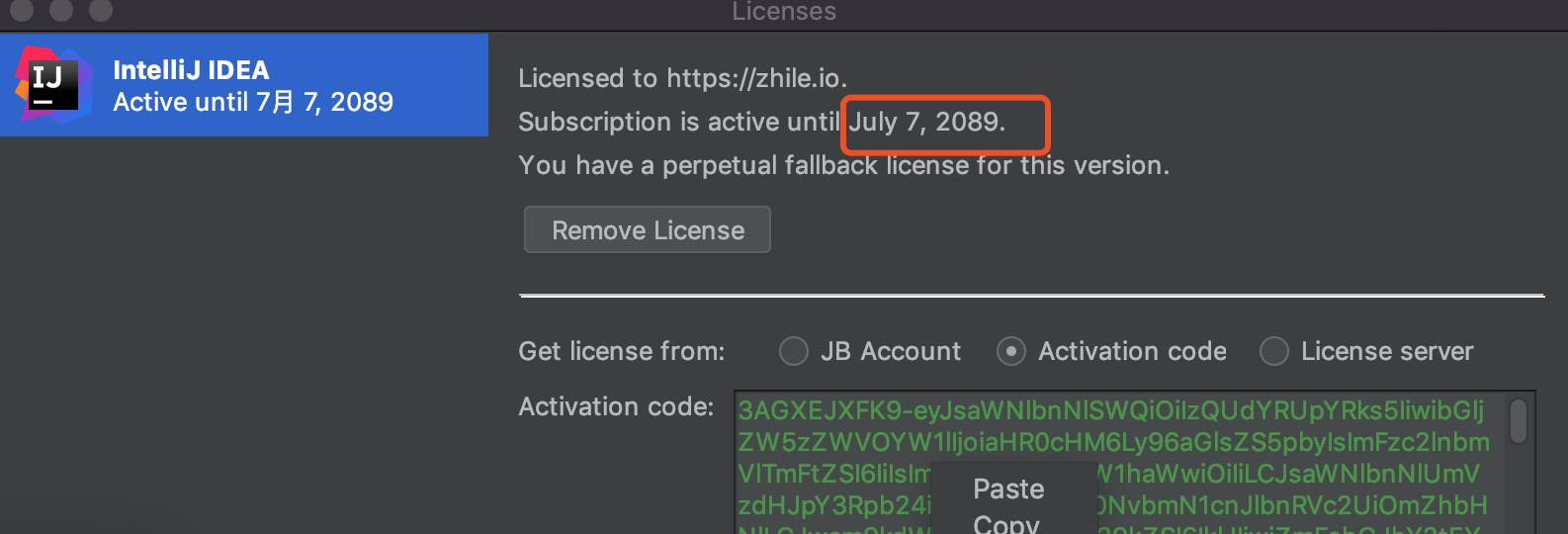
7.下载JDK并安装。
8.配置环境,在终端中(终端在启动台的其它文件夹中)使用命令 “vim ~/.base_profile”进入文件,如果不存在会新增,输入下面配置,其中jdk1.7.0_45.jdk是根据你下载的版本号填写,不是统一的。
export JAVA_HOME=/Library/Java/JavaVirtualMachines/jdk1.8.0_131.jdk/Contents/Home
export PATH=$JAVA_HOME/bin:$PATH
export CLASSPATH=.:$JAVA_HOME/lib/dt.jar:$JAVA_HOME/lib/tools.jar
使用esc退出输入,再按“shift+: wq”保存并退出。
使用“source .bash_profile” 命令更新配置。
例如我的配置,export放在后面或放在每个配置的前面,效果都一样。

9.在IDEA中设置JDK,菜单中选择File->Project Structure
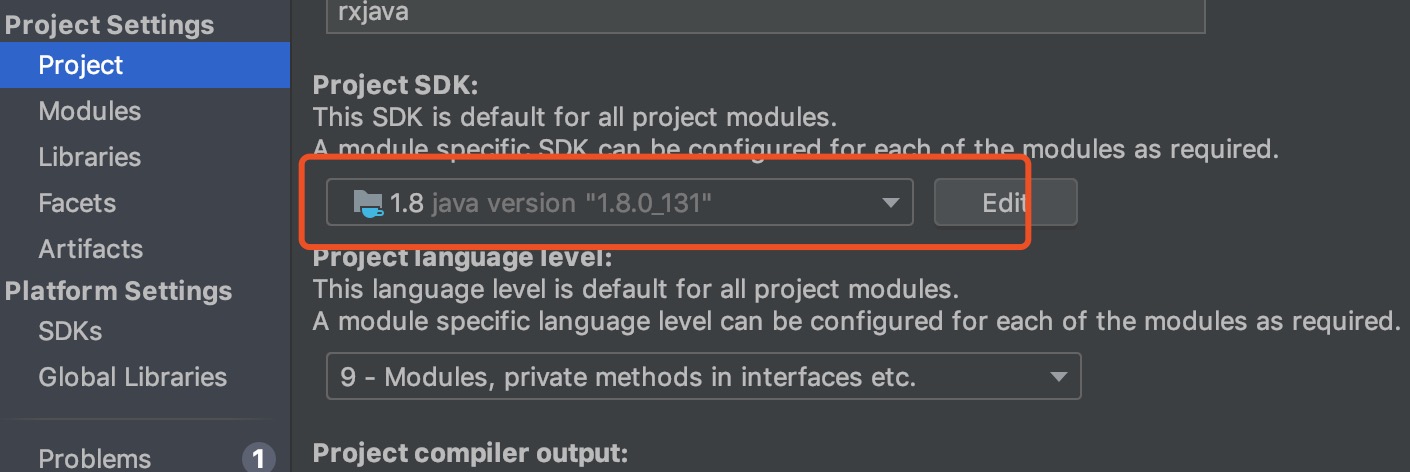
10.安装Maven,可在官网下载,http://maven.apache.org/download.cgi,tar.gz适用于OS系统。
11.在终端中输入vim ~/.base_profile,与配置JDK环境变量一致,进入后按i键进入输入模式,复制以下配置,每个配置一行,
上面第8条中我的配置的截图里包含了maven的配置。此MAVEN_HOME是我存放maven的地方,需要根据你们自已存放的位
置修改。
export MAVEN_HOME=/Users/yourname/Applications/apache-maven-3.6.3
export PATH=$PATH:$MAVEN_HOME/bin
按esc退出写模式,按“shift+:wq”保存并退出
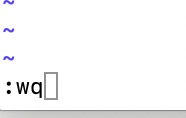
12.修改maven下的conf->settings.xml文件,如何修改可以百度。
13.将此文件复制到.m2文件夹下,很多人找不到.m2在哪里,方法如下:
进入桌面,点击前往->个人->command+F 显示查询条件,种类选其它,会出现一个选择框,找到文件是否可见,打上勾即可。
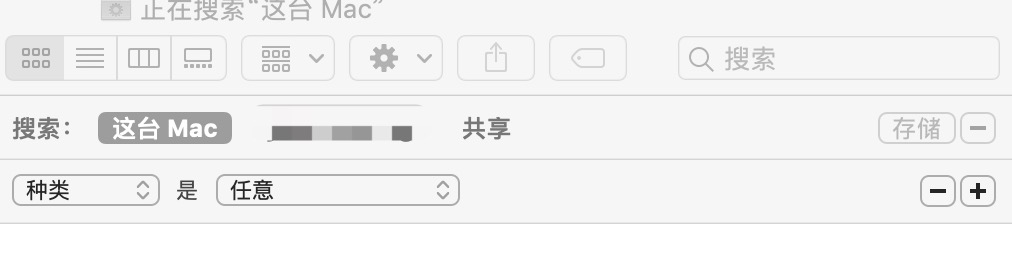
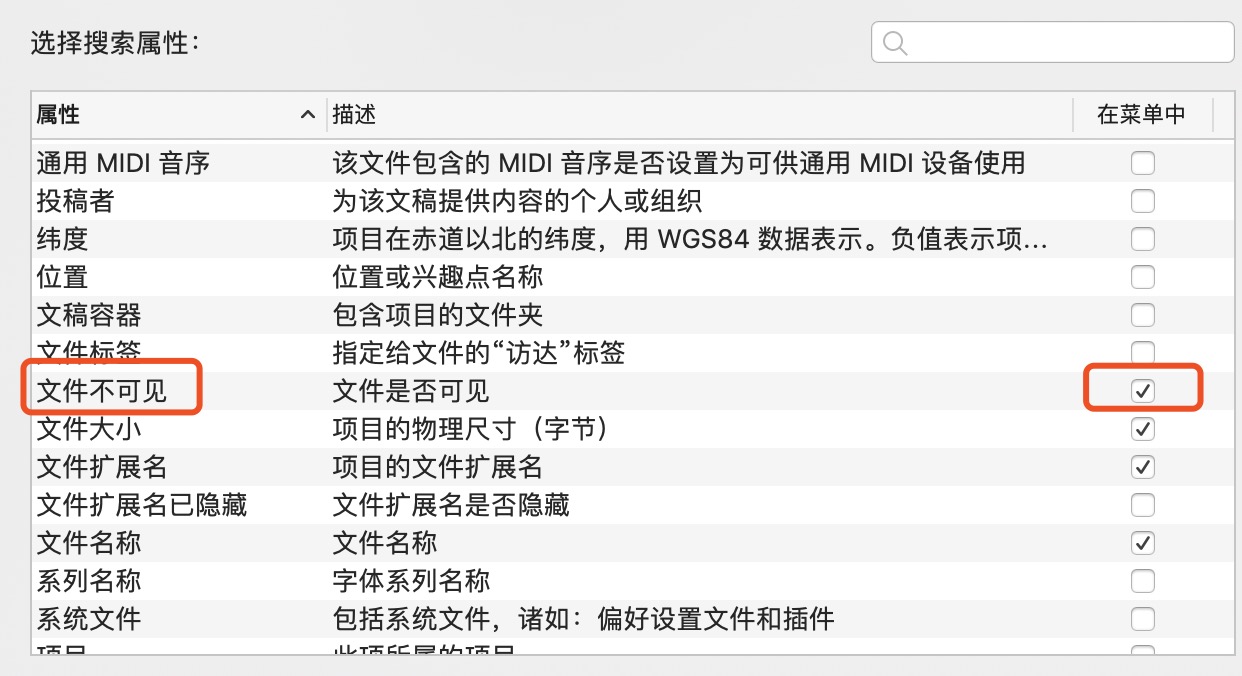
14.再通过桌面菜单上的前往->个人打开后就能找到.m2文件夹,是灰色的,因为是隐藏文件,点开后可以将settings.xml文件配置好后复制进来了。